安卓手机刷机常识
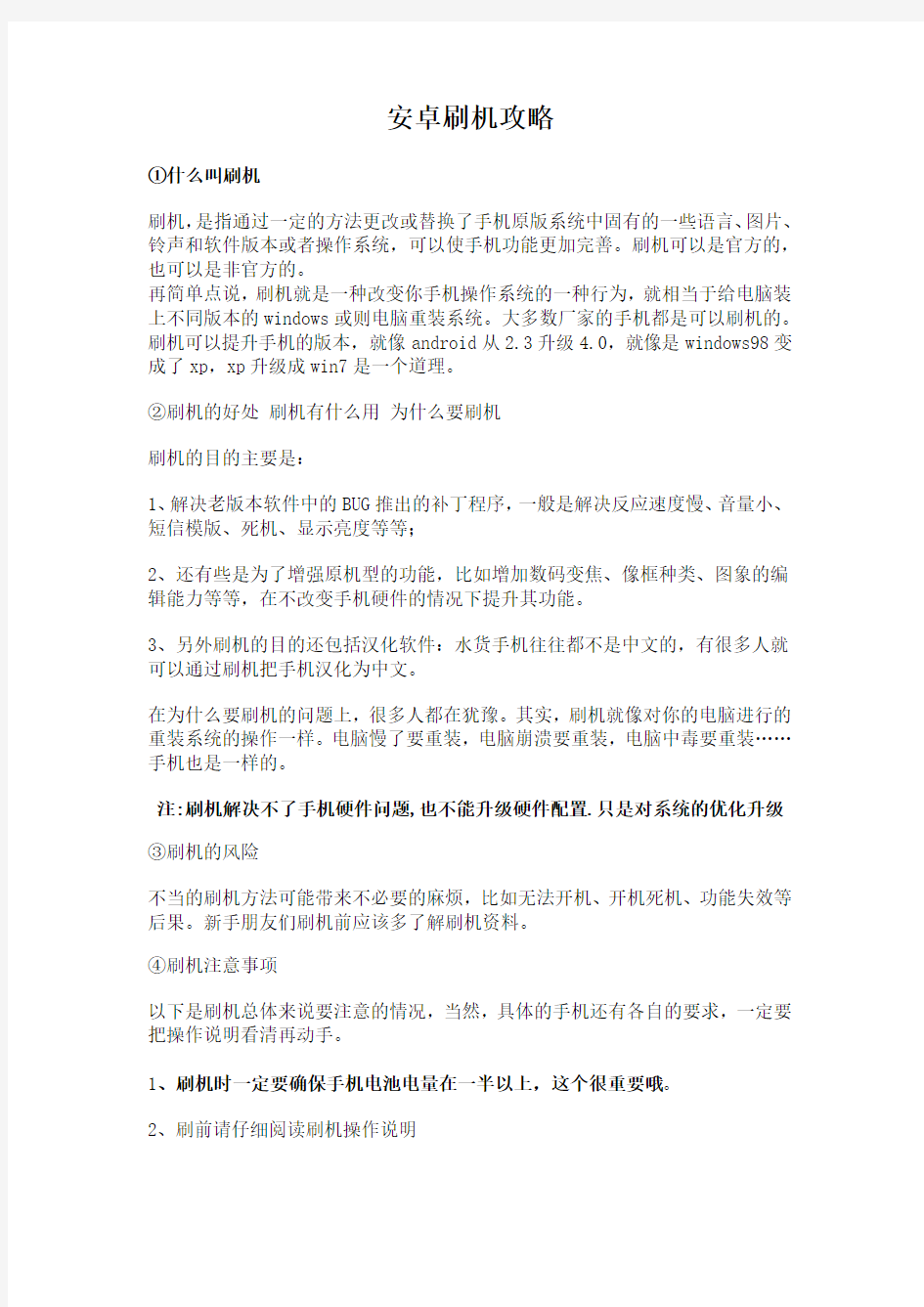
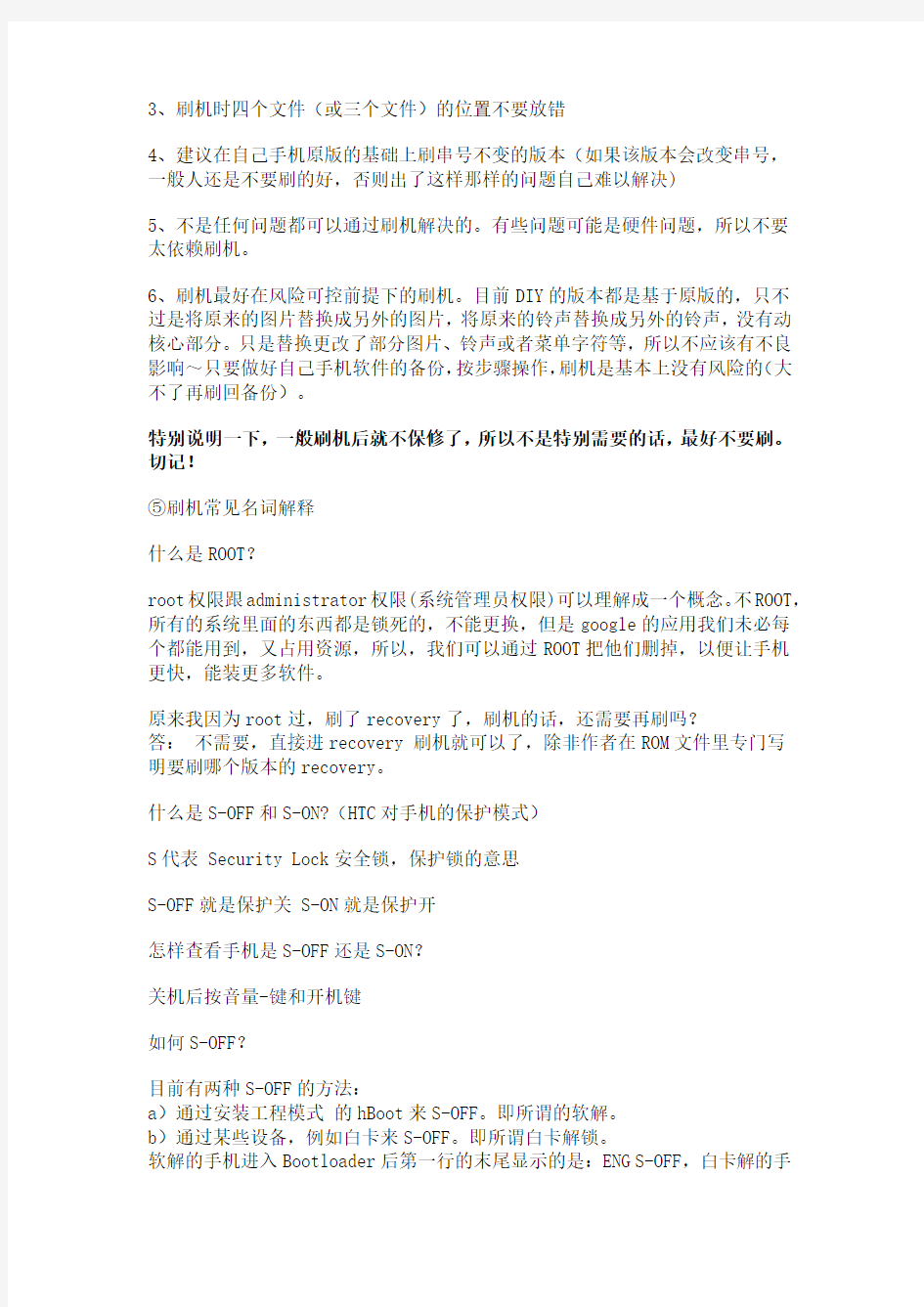
安卓刷机攻略
①什么叫刷机
刷机,是指通过一定的方法更改或替换了手机原版系统中固有的一些语言、图片、铃声和软件版本或者操作系统,可以使手机功能更加完善。刷机可以是官方的,也可以是非官方的。
再简单点说,刷机就是一种改变你手机操作系统的一种行为,就相当于给电脑装上不同版本的windows或则电脑重装系统。大多数厂家的手机都是可以刷机的。刷机可以提升手机的版本,就像android从2.3升级4.0,就像是windows98变成了xp,xp升级成win7是一个道理。
②刷机的好处刷机有什么用为什么要刷机
刷机的目的主要是:
1、解决老版本软件中的BUG推出的补丁程序,一般是解决反应速度慢、音量小、短信模版、死机、显示亮度等等;
2、还有些是为了增强原机型的功能,比如增加数码变焦、像框种类、图象的编辑能力等等,在不改变手机硬件的情况下提升其功能。
3、另外刷机的目的还包括汉化软件:水货手机往往都不是中文的,有很多人就可以通过刷机把手机汉化为中文。
在为什么要刷机的问题上,很多人都在犹豫。其实,刷机就像对你的电脑进行的重装系统的操作一样。电脑慢了要重装,电脑崩溃要重装,电脑中毒要重装……手机也是一样的。
注:刷机解决不了手机硬件问题,也不能升级硬件配置.只是对系统的优化升级③刷机的风险
不当的刷机方法可能带来不必要的麻烦,比如无法开机、开机死机、功能失效等后果。新手朋友们刷机前应该多了解刷机资料。
④刷机注意事项
以下是刷机总体来说要注意的情况,当然,具体的手机还有各自的要求,一定要把操作说明看清再动手。
1、刷机时一定要确保手机电池电量在一半以上,这个很重要哦。
2、刷前请仔细阅读刷机操作说明
3、刷机时四个文件(或三个文件)的位置不要放错
4、建议在自己手机原版的基础上刷串号不变的版本(如果该版本会改变串号,一般人还是不要刷的好,否则出了这样那样的问题自己难以解决)
5、不是任何问题都可以通过刷机解决的。有些问题可能是硬件问题,所以不要太依赖刷机。
6、刷机最好在风险可控前提下的刷机。目前DIY的版本都是基于原版的,只不过是将原来的图片替换成另外的图片,将原来的铃声替换成另外的铃声,没有动核心部分。只是替换更改了部分图片、铃声或者菜单字符等,所以不应该有不良影响~只要做好自己手机软件的备份,按步骤操作,刷机是基本上没有风险的(大不了再刷回备份)。
特别说明一下,一般刷机后就不保修了,所以不是特别需要的话,最好不要刷。切记!
⑤刷机常见名词解释
什么是ROOT?
root权限跟administrator权限(系统管理员权限)可以理解成一个概念。不ROOT,所有的系统里面的东西都是锁死的,不能更换,但是google的应用我们未必每个都能用到,又占用资源,所以,我们可以通过ROOT把他们删掉,以便让手机更快,能装更多软件。
原来我因为root过,刷了recovery了,刷机的话,还需要再刷吗?
答:不需要,直接进recovery 刷机就可以了,除非作者在ROM文件里专门写
明要刷哪个版本的recovery。
什么是S-OFF和S-ON?(HTC对手机的保护模式)
S代表 Security Lock安全锁,保护锁的意思
S-OFF就是保护关 S-ON就是保护开
怎样查看手机是S-OFF还是S-ON?
关机后按音量-键和开机键
如何S-OFF?
目前有两种S-OFF的方法:
a)通过安装工程模式的hBoot来S-OFF。即所谓的软解。
b)通过某些设备,例如白卡来S-OFF。即所谓白卡解锁。
软解的手机进入Bootloader后第一行的末尾显示的是:ENG S-OFF,白卡解的手
机则是:SHIP S-OFF。ENG意为engineering即工程模式,SHIP即意为原厂发布的。
什么是ROM?(刷机包)
Rom意为Read Only Memory,他指手机的不可访问的只读的内部存储单元。他包含了android操作系统和所有原厂预装应用软件工具。
通常一个完整的ROM(或者说固件)包含了:一个recovery镜像,一个boot镜像(包含了核心(Kernel)和ramdisk),一个系统镜像(操作系统,或者简称“OS”),和一个Radio镜像。
我们也经常把可刷入手机内存的镜像统称为ROM或固件。
什么是“Radio”?我们为何要刷Radio?
一个合适的Radio可以改善我们手机的信号、蓝牙、WiFi和GPS 。也许也可以提高手机电池的寿命。
什么是RECOVERY?
原意恢复,它是工程模式下进行刷ROM等一系列操作的菜单,其作用类似于一键还原软件。
我们通常说的无痛root就是将recovery.img刷入手机,然后方便简单的进行rom相关操作。
进入了Recovery,里面的选项都有什么用?
Reboot system now
重启手机
USB-MS toggle
在recovery模式下直接连接USB而不需要退出该模式
Backup/Restore
备份和还原
Nand backup
Nand 备份
Nand + ext backup
Nand 备份(系统和ext 分区一同备份)
Nand restore
还原(还原最后一次备份)
BART backup
BART 备份(包括系统和ext 分区)
BART restore
还原最后一次的BART备份
Install zip from sdcard
从sd卡根目录的.zip 格式ROM 刷机包刷机Wipe data/factory reset
清除内存数据和缓存数据
Wipe Dalvik-cache
清除缓存数据 + ext 分区内数据
Wipe SD:ext partition
只清除ext 分区内数据
Wipe battery stats
清除电池数据
Wipe rotate settings
清除传感器内设置的数据
Partition SD
自动为sd 卡分区
Repair SD:ext
修复ext 分区
SD:ext2 to ext3
将ext2 分区转换为ext3 分区
SD:ext3 to ext4
将ext3 分区转换为ext4 分区
Fix apk uid mismatches
修复apk 程序
Move apps+dalv to SD
移动程序和虚拟缓存到sd 卡(这个可不是app2sd)
Move recovery.log to SD
移动刷机日志文件到sd 卡
什么是wipe?
wipe是擦除的意思,刷不同ROM时候首先需要的一步就是wipe data/cache(即我们通常所说的双wipe)因为你全新的装系统需要去除之前系统内残留的数据和缓存,不然会导致无法进入或者系统瘫痪...如果你有分区还需要wipe 分区。
什么是spl,hboot?
SPL 是SecondProgramLoader缩写,即第二次装系统,它主要负责装载操作系统到 RAM 中,通常有这几个功能:检测手机硬件、寻找系统启动分区、启动操作系统为系统的基本维护提供操作界面.在HTC手机当中SPL就是HBOOT!
Android手机刷机前的准备工作
1、备份手机数据:
刷机将导致机器恢复到原始状态,手机内存中的资源和数据都将被清空,因此刷机前一定要对自己重要的数据(如联系人)进行备份。备份方法很多,同步工具,豌豆荚手机助手,91手机助手,QQ同步助手都可以。
2、准备相关工具:
刷机需要刷机软件,刷机ROM,刷机驱动等,需要提前下载安装准备好。
3、保证手机电量:
为了刷机安全有必要将手机的电量保持在75%以上,以免断电造成刷机失败。建议充满。
4、拿出内存卡,SIM卡
一般情况下刷机不会影响到内存卡和SIM卡中的数据,但是考虑到刷机时可能进行多种数据操作,为免出现失误造成损失,还是将内存卡和SIM卡拿出较好。
5、格式化机器
手机中的一些高权限软件可能会对刷机造成影响,如果你的机器已经使用很久那么建议你最好格式化一下机器。以免刷机中出现意外。
6、要原装USB数据线
通过电脑连接好手机,刷机过程一直插好USB即可,切勿随便插拔。
刷机常见问题
为什么刷机时,会提示 SDCARD ERROR 或 E:can't
open/sdcard/k12_signed.zip(bad) ?怎么解决?
答:一般是因为 SD卡出错了,先根据这个步骤做一次:拔下数据线,关机,拔出SD卡,用力把SD卡插进去,再开机刷一次。如果还是出现同样错误,可以先进入手机系统,用手机里的格式化SD卡功能,格式化一次SD卡,然后把ROM文件复制进去。格式化后还是不行,就换一张SD卡再刷ROM吧。
为什么刷recovery 的时候,驱动显示一个感叹号?
答:可能是因为电脑系统的原因,也有可能是 USB 线接触不良或者供电不足,可以尝试先换一个USB接口(直接接在后面主版上),或者换一台电脑试试。
刷ROM成功了,但是无法进入系统,怎么办?
答:首先,刷机的时候,确认双wipe了(recovery 状态下,选择“清除所有数据” 和“清除缓存数据”)
刷ROM后停留在第一屏:有可能是这个ROM不适合你的手机,换一个ROM吧
刷ROM后,过去了第一屏,然后黑屏:可能是下载的文件损坏了,重新下载一次再刷,建议核对 MD5 确认文件没损坏
刷ROM后,过去了第一屏,也显示了开机动画,但是开机动画不断重复5分钟以上,也进入不了桌面:你修改了framework文件夹的内容,或者修改了 systemUI 了吧,恢复一下再重新刷一般都没问题了。或者是你修改了ROM 包的关键文件,没有重新签名也会出现这种情况
我想把相机和音乐等删掉换成第三方的软件,还有些软件比如全备份、UIM卡应用、记事本,图库,收音机等等,都删掉,可以怎么办?
答:软件的程序的保存位置在:system/app ,可以使用手机自带的 RE管理器删除(需要先root,民间的ROM 一般都自带,官方的不带),但是不要乱删东西,因为删错了有可能令手机不能开机,只能重新刷机
一般新版的刷机包比旧版的好用吗?
答:是的,新版固件一般都解决了旧版的很多问题,如果没有特殊需要,建议用新版的。
我用什么软件才能令刷机后很快速的恢复所安装的软件?还有通讯录和短信等。答:通讯录和短信可以使用豌豆荚的备份功能,软件安装可以下载软件包,然后用豌豆荚批量安装就可以了。桌面设置建议使用带备份功能的桌面(例如ADW),刷机后装完软件,然后恢复一次桌面备份。
我已经刷ROM成功了,那保存在 SD卡里的刷机包可以删除吗?
答:可以的
升级ROM 可以由高版本换成低版本吗?
答:官方的固件一般都不行,只能升级。民间的固件一般都可以随便刷。
作者发布的ROM,我想进行部分修改,例如换电量图标等,可以怎么做?
答:删掉部分ROM里集成的软件:用winrar 直接打开ROM包(不要解压,是双击直接打开),然后进入 system\app 里进行删除即可。
更换开关机画面:用winrar 直接打开ROM包(不要解压,是双
击直接打开)进入cust\chinatelecom\cn\media ,将开关机画面复制进去即可,如已经有开关机画面的ROM,可以选择覆盖。其中 bootanimation.zip 是开机
画面,shutdownanimation.zip 是关机画面
替换铃声:铃声在ROM里的 system\media\audio ,各个类别代表不同的铃声,如想提取出来也可以用这个方法。
【系统文件夹功能简介】
\system\app
这个里面主要存放的是常规下载的应用程序,可以看到都是以APK格式结尾的文件。在这个文件夹下的程序为系统默认的组件,自己安装的软件将不会出现在这里,而是\data\文件夹中。
\system\bin
这个目录下的文件都是系统的本地程序,从bin文件夹名称可以看出是binary
二进制的程序,里面主要是Linux系统自带的组件(命令)
\system\customize
这个目录下主要是系统的设置
\system\etc
从文件夹名称来看保存的都是系统的配置文件,比如APN接入点设置等核心配置。\system\fonts
字体文件夹,除了标准字体和粗体、斜体外可以看到文件体积最大的可能是中文字库,或一些unicode字库,从T-Mobile G1上可以清楚的看到显示简体中文正常,其中DroidSansFallback.ttf文件大小。
\system\framework
framework主要是一些核心的文件,从后缀名为jar可以看出是是系统平台框架。\system\lib
lib目录中存放的主要是系统底层库,一些so文件,如平台运行时库。
\system\media
\system\media\audio
铃声音乐文件夹,除了常规的铃声外还有一些系统提示事件音。
\system\sounds
默认的音乐测试文件,仅有一个test.mid文件,用于播放测试的文件。
\system\usr
用户文件夹,包含共享、键盘布局、时间区域文件等。
通用安卓刷机教程
通用安卓刷机教程 现在采用安卓操作系统的手机非常的多,并且一般采用安卓系统的手机第三方ROM资源也是非常的丰富,因此刷机就成了玩安卓机的一大乐趣。本文就来介绍下安卓手机通过Recovery模式刷机的方法,希望对大家能有所帮助 工具/原料 ?采用安卓操作系统的手机一部,要求已刷入Recovery ?电脑一台 ?原装数据线一根 方法/步骤 1. 1 要想通过Recovery模式刷机,首先条件是手机已成功刷入了Recovery,由于各型号手机刷入Recovery的方法都不相同,这里就不多介绍,大家可以到各大手机论坛查找对应的方法。如果你的手机已经成功刷入了Recovery,那么接下来的刷机就非常容易了,你如果你的手机还没有刷入Recovery,请先将手机刷入 2. 2 到各大安卓手机论坛下载手机可用的ROM文件,并将下载好的ROM文件复制到手机内存卡的根目录。一般ROM文件为ZIP格式,不要解压,也不要修改文件名
3. 3 重启进入Recovery模式(恢复模式),不同手机进入方法可能不一样,有的手机可以直接在关机菜单中选择“恢复模式”即可进入Recovery模式。 4. 4 进入Recovery模式后,先执行“Wipe data/factory reset”和“Wipe cache partiton”,将之前系统一些配置、缓存清除。在此界面是通过音量键进行上下移动,电源键为确定 5. 5 再将光标移动到“Install Zip form sdcard”项,按下电源键确定选择,再选择“Choose zip from sdcard”,再按下电源键确认,会进入文件选择界面 6. 6 在文件选择界面,通过音量键找到并选中存放到根目录的ROM文件,再按下电源键确认选择 7.7 选择好ROM文件之后会进入一个确认安装界面,再通过音量键定位到Yes项,按下电源键即可进入刷机
@安卓手机进去工程模式后刷机步骤
安卓手机进去工程模式后刷机步骤 1.选择wipe date/factory reset 选择yes dalete all user data 2.选择wipe cache partition 选择yes wipe cache 3.选择install zip from sdcard 选择choose zip from sdcard 4.选择你的ROM选择yes 5.完成后手机会自动重启,设置好进桌面后再次重启手机 The furthest distance in the world Is not between life and death But when I stand in front of you Yet you don't know that I love you. The furthest distance in the world Is not when I stand in front of you Yet you can't see my love But when undoubtedly knowing the love from both Yet cannot be together. The furthest distance in the world Is not being apart while being in love
But when I plainly cannot resist the yearning Yet pretending you have never been in my heart. The furthest distance in the world Is not struggling against the tides But using one's indifferent heart To dig an uncrossable river For the one who loves you.
安卓Android手机通用刷机步骤
安卓Android手机通用刷机步骤 一、刷之前先检查PRL是否已经升级 检查方法:设置-关于手机-软件信息 “PRL”项为1表示没升级,升级后为212 升级方法发短信“PRL”到10659165,会收到六条短信,最后一条提示更新成功。更新之后重启,然后查看是否更新成功。 手机关机,先按住音量下键,不放的情况下,再按住电源键,进入HBOOT,查看第一行结尾是不是S-OFF,电源键选择recovery看是否能进入recovery 如果ok则开始进入以下步骤刷RADIO 不能则可以 1、下载共享中的rec.zip 命名为PG05IMG.zip 2、复制PG05IMG.zip到TF卡根目录 3、关机,最好拔电,进入HBOOT,方法同上 4、会提示是否解压后需要刷机,按音量减为不升级,按音量键加为开始升级刷机 5、刷完提示按电源键进行重启即可 6、先将TF卡里的PG05IMG.zi删除,进入recovery,然后同样方法是进入HBOOT状态,待检测后按音键加减键选择到第二项“RECOVERY”,用电源键确认,会重启进入recovery 二、下面是刷RADIO方法:(RADIO版本即menu-设置-关于手机-软件信息中的baseband 版本,如果为1.16.00.0402W-1,则不用刷randio直接刷rom) Radio:在群共享里。PG05IMG.ZIP 30 MB那个 1、拷贝:将名为PG05IMG.ZIP(文件名别搞错了)文件拷入手机内存卡根目录下; 2、刷radio :手机关机,先按住音量下键,不放的情况下,再按住电源键,此时手机进入HBOOT 界面此时不需要操作,等待手机读取内存卡的PG05IMG文件包,1分钟左右,会提示您是否更新,显示为YES OR NO, 按音量上键选择YES 更新就行。更新完后,会提示您,是否重新启动手机,您按一下电源键,手机即便重启。停在某个画面请耐心等待 三、查看软件信息中baseband版本,如果为1.16.00.0402W-1则成功进入下一步。 删除内存卡中PG05IMG.ZIP这个包删了然后再刷rom
自己修改安卓刷机包ROM教程
安卓个性化刷机包ROM定制教程本教程分成三个阶段:“删删减减入门篇”、“告别小白基础篇”以及“完全定制进阶篇”,以满足不同层次的机油选学。 提示:入门篇不需要下载任何工具即可定制;基础篇需要用到论坛大大们出品的工具;进阶篇需要配置计算机环境以及大神们制作ROM用的工具,最好有一定的英语基础! 确认:本教程需要简单的计算机基础,太太太小白的同志9不要提问鸟。本贴不设答疑,如果本教程都看不懂,要么百度,要么请放弃,用现成的ROM吧! 确认要学就跟我来吧~~重申:刷机有风险,学成后,发布ROM前请先亲测! 删删减减入门篇: 本教程是最最简单的定制教程,准确一点说,都不能称之为定制,最多叫修改ROM。方法很简单,只要你的计算机上有预装WINRAR压缩工具即可实现个性化修改。 首先,下载一版比较符号个人喜欢的ROM版本:大神人出品的成品ROM包。建议选用本人5日发布的华为官方B835版(仅ROOT),这样个人修改后不论操作方便程度还是修改后ROM 的稳定性都有保证一些。 然后,双击下载好的ROM包,自动用WINRAR打开,这里注意:不要解压,弹出WINRAR 解压的界面即可! 参照本教程提供的路径,就可以开始修改属于你自己的ROM啦!简单吧,那,咱开始? 1、删除讨厌的“蟑螂”(预装应用):路径system/app,找到你看不顺眼的应用,右键直接在WINRAR里删除!删除时把**.APK和**.ODEX两个文件一并删除,有些ROM包作者合并了,直接删除就是,如:Tudou.apk。论坛置顶贴就有对应的目录,这里就不提供了,如果认不得,请百度搞明白是什么再删! (其实这一步很多余,别人发布的ROM般都ROOT了,刷机后在碗豆上删即可,,方便,还不会出错!) 2、改字体:路径:system/fonts。找一个含你喜欢的字体的ROM,同样用WINRAR找开,直接从一个压缩包拖入你要修改的ROM即可。新手整个文件夹下的文件全拖入吧~注意:如果要集成应用,应用名不能带中文! 3、修改主题和图标:路径:system/framework下有一个framework-res.apk的文件,路径:system/app下有一个SystemUI.apk的文件,方法同2,下一个含你喜欢主题和图标的ROM,直接从一个压缩包拖入你要修改的压缩包替换原文件即可。搞不明白的,自己解压出来看看~**.apk文件也用WINRAR解压! 4、修改铃声:路径:system/media/audio 下面有四个文件夹,分别是alarms-闹钟,notifications-短信,ringtones-来电。找开各文件夹,把不想要的删了就行,如果要自己加音乐。请下一个格式工厂,把自己喜欢的音乐转换成OGG格式后再拖入即可。 5、这一步需要一个文本工具Notepad:单独解压出system/buidl.prop,用Notepad打开修改:优化内存,硬件加速,关于手机上显示的信息、版本号等;解压出system/usr/keylaout/qwerty.kl 通过修改里面key217 后面的SEARCH为POWER,实现搜索键锁屏。 6、开关机动画:路径:cust/chinatelecom/cn/media下面有两个压缩包:bootanimation.zip开机动画和shutdownanimation.zip关机动画。自己下一些喜欢的替换即可或者自己制作,解压开关机动画压缩包,再把它解压出来,你会看到里面有两个文件夹:part0、part1,里面全是连续的组图通过帧播放实现的,注意,里面有个desc.txt的文件,也要用notepad打开。改好图后,再打包起来,打包时选ZIP文件,存储压缩方式。然后把
安卓系统各类手机刷机教程
安卓手机刷机教程 刷机:简单的说,android手机的刷机,就相当于给它重装一下系统,这和我们常见的电脑重装系统类似。通过刷机,给手机装入全新的手机系统。Recovery:翻译过来的意思就是恢复,不明思议,这是手机上的一个恢复模式。通过这个recovery,用户可以实现安装系统(就是所谓的刷机),清空手机各种数据,为内存卡分区,备份和还原等等很多功能。它类似于电脑上的Ghost一键 恢复。 ROM:ROM是英文Read Only Memory简写,通俗的来讲ROM就是android手机的操作系统,类似于电脑的操作系统Windows xp,Windows7等等。平时说给电脑重装系统,拿个系统光盘或是镜像文件重新安装一下就好了。而android手机上刷机也是这个道理,将ROM包通过刷机,重新写入到手机中,ROM就是 android手机上的系统包。 Wipe:Wipe翻译过来的意思就是抹去,擦除等,在recovery模式下有个wipe选项,它的功能就是清除手机中的各种数据,这和恢复出厂值差不多。我们最常用到wipe是在刷机之前,大家可能会看到需要WIPE的提示,是指刷机前清空数据,注意wipe前备份一下手机中重要的东西哦。 好了,看了这些名词解释,是不是对刷机的一些专业术语都有所了解了呢?下面 我们就开始刷机过程吧。 刷机前先对自己手机中的一些重要内容进行备份吧,像名片,短信,日历等重要信息,有需要的就先备份一下,否则刷机后就都没了。 备份好以后,我们需要先给我们的android手机下载一个适合该手机使用的rom 包,这就像电脑上在重做系统前需要买张系统盘或是在网上下载一个系统镜像,这里要注意的是,手机毕竟不是电脑,大家在下载rom时一定要下载适合自己手机的相应版本,其他型号手机的rom是不通用的。 准备工作都完成了,首先,将下载好的rom包通过数据线或是读卡器放到SD卡 的根目录下,然后重命名为, 然后关机,按住Home小房子键的同时按开机键,即可进入recovery
安卓2.2系统刷机教程
安卓2.2系统刷机教程 请各位机油严格按照步骤的顺序刷机即可!100%完美(本人一个月内把自己的机器刷了100多次测试每个步骤可能造成的问题最后总结了以下方法,请放心刷机) 下面正式开始刷机!步骤如下: 1、拿起你可爱的defy ,首先不管你是什么版本的(所以不用问我这个版本能不能刷,那个版本能不能刷,我现在告诉你,只要你是defy 就能刷),OK,接下来把你的手机关机,将你的sim卡取出,再将你的SD卡取出)放在一边。 2、重新将你的手机装上电池(后盖可以不急着盖,因为以后还要装SIM卡和SD卡),同时按住电源开机键和音量的下调键,当屏幕出现M图标后松开,耐心等待一会,屏幕中央将出现安卓的小机器人图标,此时如果你是2.2系统那么请同时按住音量键的上调和下调键便能进入系统自带的Recovery模式,如果你之前是2.1的系统那么请按搜索键上方的区域进入Recovery模式,当进入recovery模式后用音量键选择到wipe data/factory reset 按电源键进入(2.1系统试按左下方的OK,进入)再用选择确认进行wipe,此时也请各位机油耐心等待,当wipe结束后会回到初始的recovery模式,接下来再用音量键选择第四项wipe cache partition再次进行wipe (注:有人认
为这一步没有必要,但还是请各位机油能按照我的做)当结束后再次返回到初始界面,请用电源键选择reboot system now重启手机。 3、重启玩手机后,请再次关机,关机后请同时按住电源键和音量上调键,当屏幕亮起时松开,此时屏幕上会出现几行白色英文(此为刷机模式),完成后请将手机放在一边待用。因为下面要在你的电脑端进行一些操作。 4、打开你的电脑(不管你是什么系统包括64位的系统,请放心不会对刷机造成任何影响),安装我下面给出的两个文件一个是驱动程序,一个是MOTO刷机工具(请一定下载我给出的链接) 手机驱动程序: https://www.360docs.net/doc/c814361209.html,/zh-cn/files/351a1e19-45a8-11e0-8d25-00 15c55db73d/ 刷机工具RSD:https://www.360docs.net/doc/c814361209.html,/199/19953.shtml 5、将上面下载好的两个程序安装好,然后点击RSD Lite 打开刷机工具,点击左上角的config 选择deviceid opti** 在弹出的对话框中选择first-come-first-serve devicei 点击OK后重新启动刷机工具RSD。 6、此时将凉在一边多时的defy 重新拿到手中用数据线把手机和电脑链接,此时不要轻举妄动,仔细观察刷机工具界面下方原本空白的
Android手机刷机变砖后无法开机的修复方法
对于广大Android刷友来说,最怕遇到的就是传说中的手机变板砖,无法启动的情况。在Android手机刷机的时候,难免会遇到刷机失败的时候,下面给大家说下如何修复能够让你的手机重获新生。1. 在PC上安装配置Android SDK Android手机刷机失败后手机变砖无法在手机上完成操作,智能借助Android SDK工具,所以你必须在操作的PC上下载并安装Android SDK程序,程序下载地址和安装配置方法见Android SDK官网。 2. 安装Android手机USB驱动程序 安装完Android SDK后就可以把手机通过USB线缆连接至PC,开启手机电源后PC会提示安装设备驱动程序,不要让系统自动查找驱动程序安装,选择自定义驱动程序位置,因为已经安装了Android SDK,驱动程序的位置默认为Android SDK的安装目录下的 usb_driver子目录,选择从这个目录安装驱动程序。 3. 下载一个可用Recovery程序 Android手机刷机失败后手机变砖的Android手机能否复活的关键就在于Recovery程序,
因为recovery程序意味着你可以再次刷新的ROM,相当于给PC重新安装操作系统。Android平台有很多可用的recovery程序,推荐使用最常见的Clock Recovery程序,注意recovery程序针对不同手机型号有不同版本的程序,下载时注意和手机型号匹配。把下载的recovery程序放在某一目录备用,比如 c: ecovery-RA-Magic-v2.3.1.img。 4. 关键步骤:重新给变砖的手机安装recovery程序 在PC上打开命令提示符(Windows系统,开始,运行,输入cmd回车),输入 #adb devices 回车,如果返回一串序列号说明手机已经正常连接。在命令提示符使用cd命令切换到recovery程序所在的目录。然后输入下面的命令: #adb reboot bootloader 回车后手机应该会进入fastboot模式,然后再执行下面的命令把recovery程序安装到手机上 #fastboot flash recovery-RA-Magic-v2.3.1.img 回车后如果看到下面的提示就说明recovery程序已经成功安装。 fastboot flash recovery recovery-RA-Magic-v2.3.1.img sending ‘recovery’ (4594 KB)… OKAY writing ‘recovery’… OKAY 拔掉手机USB连接线,关机,重新按指定键看看是否可以重新进入recovery模式了,到这一部,你的Android手机刷机后无法开机的问题就修复成功了,现在可以重新刷机给你心爱的手机再安装一个操作系统了。
安卓系统各类手机刷机教程
很多朋友对刷机都是一头雾水,每天都在听说刷机刷机,但就是不知道刷机是什么,自己也想尝试一下,但又不知道该如何操作,其实 不要把它想的多复杂,只要你按照下面的步骤来做,你也能给自己的android手机刷个新系统! 首先我们先了解几个刷机前要知道的名词吧! 刷机:简单的说,android手机的刷机,就相当于给它重装一下系统,这和我们常见的电脑重装系统类似。通过刷机,给手机装入全新的手机系统。 Recovery:翻译过来的意思就是恢复,不明思议,这是手机上的一个恢复模式。通过这个recovery,用户可以实现安装系统(就是所谓的刷机),清空手机各种数据,为内存卡分区,备份和还原等等很多功能。它类似于电脑上的Ghost一键恢复。 ROM:ROM是英文Read Only Memory简写,通俗的来讲ROM就是android手机的操作系统,类似于电脑的操作系统Windows xp,Windows7等等。平时说给电脑重装系统,拿个系统光盘或是镜像文件重新安装一下就好了。而android手机上刷机也是这个道理,将ROM包通过刷机,重新写入到手机中,ROM就是android手机上的系统包。 Wipe:Wipe翻译过来的意思就是抹去,擦除等,在recovery模式下有个wipe选项,它的功能就是清除手机中的各种数据,这和恢复出厂值差不多。我们最常用到wipe是在刷机之前,大家可能会看到需要WIPE的提示,是指刷机前清空数据,注意wipe前备份一下手机中重要的东西哦。 好了,看了这些名词解释,是不是对刷机的一些专业术语都有所了解了呢?下面我们就开始刷机过程吧。 刷机前先对自己手机中的一些重要内容进行备份吧,像名片,短信,日历等重要信息,有需要的就先备份一下,否则刷机后就都没了。 备份好以后,我们需要先给我们的android手机下载一个适合该手机使用的rom包,这就像电脑上在重做系统前需要买张系统盘或是在网上下载一个系统镜像,这里要注意的是,手机毕竟不是电脑,大家在下载rom时一定要下载适合自己手机的相应版本,其他型号手机的rom 是不通用的。 准备工作都完成了,首先,将下载好的rom包通过数据线或是读卡器放到SD卡的根目录下,然后重命名为update.zip, 然后关机,按住Home小房子键的同时按开机键,即可进入recovery恢复模式,然后移动轨迹球到第四项,按下轨迹球选择进入“Flash zip from sdcard”
安卓2.2刷机包大全,安卓2.2刷机教程,安卓2.2软件下载精选
安卓2.2刷机包大全,安卓2.2刷机教程,安卓2.2软件下载精选 安卓2.2刷机包大全,安卓2.2刷机教程,安卓2.2软件下载精选 安卓2.2软件下载精选:https://www.360docs.net/doc/c814361209.html, 设置好机型即可 安卓2.2刷机包大全 Android热门机型Android版本ROM其他特点 G6 HTC Legend 2.2 基于法国沃达丰版精简精简了部分无用的程序如youtube; 添加ROOT, 2.2 基于htc官方更新RUU制作的ROM 尽量保证了官方的原滋原味,添加ROOT,删除一些无用的程序 2.2 基于官方rom 2.2制作添加高级设置,集成电子市场区域设置等实用功能2. 3.3 Cyanogenmod 7.0.0 RC2 汉化,T-Mobile换肤引擎,实现界面皮肤更换功能. G7 HTC Desire 2.3.3 HTC Desire CM0.06 加入自带归属地,IP拨号等实用功能,集成优化大师,使用最新2.6.37内核,强势CM高级设置 2.3.2 基于白熊CM7,data2ext版本自带ROOT,内置吸费克星,修改了白熊原rom的app2脚本,移植进O大的data2ext脚本,实现超大空间的同时,保证了系统原有的顺滑 2.3.2 CM源码汉化版集成Hiapk程序组件,包括程序安装器,电子市场区域切换器,OI文件管理器,连接助手。 2.3.3 Cyanogenmod 7.0.0 RC2 汉化,T-Mobile换肤引擎,实现界面皮肤更换功能. 2.2 MIUI系统基于Android的界面深度修改,UI效果不错,稳定性欠佳. 2.3.3 MIUI 1.4.15 含有MIUI天气,音乐播放器等MIUI软件. HTC Desire HD 2.3.2 基于Cyanogenmod 7.0.0 版本此ROM基于国外论坛ROM汉化,加入自带归属地,IP拨号等实用功能. HTC官方发布的港版1.84.832.2 本ROM仅仅添加了ROOT,ES文件管理器,其它完全忠实官方设定 2.2 Artlive基于官方1.72.405.3定制此ROM基本属于官方精简版,出了91助手,未加入其他东西. 2.3.3 Cyanogenmod 7.0.0 RC2 汉化,T-Mobile换肤引擎,实现界面皮肤更换功
安卓平板电脑刷机教程之一键刷机
小白必看,安卓平板电脑刷机教程之一键刷机 从来没刷机的的小白,你有以下疑问吗? 什么是“刷机” 什么是“ROM” 什么是“ROOT” 什么是“Recovery” 什么是USB调试模式? 如何打开USB调试模式? 刷机会不会损坏我的设备? 刷机中途能拔掉数据线吗? 其实,以上概念你都无需全部了解,只需要了解“如何打开USB调试模式? ”就可以了。因为现在的刷机都是软件一键刷机了,但为了能让小白们了解更透切,我来解析一下: ---------------------------------------------------------------------------- 废话开始分割线,了解的就直接“过” ---------------------------------------------------------------------------- 什么是“刷机” 最简单的解释是:给平板重装系统或者升级系统,类似我们的PC重装系统! 什么是“ROM” ROM也称为固件,ROM就好比电脑装系统时所需的安装盘,刷机就是把ROM安装到平板电脑中,达到更新平板电脑系统的目的 什么是“ROOT” Root权限跟我们在Windows系统下的Administrator权限可以理解成一个概念。Root 是Android系统中的超级管理员用户帐户,该帐户拥有整个系统至高无上的权利。只有拥有了这个权限我们才可以执行刷机和备份还原等操作 什么是“Recovery” 某些较底层的操作是无法在正常开机的状态下进行的,就好像在Windows 开机时无法将系统盘(C盘)格式化一样,这时候就需要进入到一个临时的系统中来进行这些操作,而这个“临时系统”就是我们所说的Recovery,Recovery 类似Windows 启动前的DOS 或PE 系统。 什么是USB调试模式? USB 调试是Android 提供的一个用于开发工作的功能,使用该功能可在计算机和Android 设备之间复制数据、在移动设备上安装应用程序、读取日志数据等等。 只有在打开了USB 调试的前提下,平板刷机王才能与移动设备建立有线连接。默认情况下,USB 调试开关是关闭的。 您需要手动打开它。如何打开USB调试模式? 如何打开USB调试模式? 目前大部分Android设备打开USB 调试模式的步骤都是相似的。 常规打开USB调试模式的步骤如下:
安卓智能手机刷机无限重启问题解决方法 (1)
准备条件: 建议空白sd卡1-2G里面什么都没有,电量50%以上最好充满,准备民间2.3rom一个。 解决方法之一(亲测):前提是内存卡上不能有dload 文件,最好用个空白的卡,按音量上下键+关机键(俗称三键齐按,方便小白),出现粉屏,插入数据线连接电脑,,此刻电脑识别一个硬盘里面有image文件,替换自己早期做好了的在升级4.0前官方2.3的image备份(没有的到论坛上找)不建议格式化,然后再替换G大recovery5.0.2.7,替换完后扣电池,不要开机,因为此刻开机机子依然不能开机,会一直在菊花界面无限重启,然后装上电池,然后音量上键+开机键,进入rec模式,按正常刷民间2.3方法刷入准备好的民间2.3rom,刷好后重启,此刻发现自己的机子可以开机,打电话发信息,上网什么的都正常了,好了,此刻你可以刷任意的民间2.3rom。但是情况又出现了,不能刷回官方2.3版,是不是?一直卡在进度条的三分之一位置上?接下来介绍接上一个方法的方法。
解决方法二(亲测):上一个方法你做好看懂了吗?不懂的返回去再看。接下来的是强行刷官方4.0,空白sd卡上建立dload文件夹,将4.0step1复制dload里面,确保sd/dload/UPDATE.APP,然后sd卡插回手机,装上电池,按音量上下键+开机键,不要松手,自动进入粉色进度条,看奇迹出现了,第一个进度条是不是顺利的走完了?是的顺利的走完了,好了,这时候机子会自动重启,然后一直重启,好,没关系,扣电池,将sd上的dload里面的文件全删了,再将step2里面的app文件复制进去,确保sd/dload/UPDATE.APP,然后sd卡插回手机,装上电池,按音量上下键+开机键,不要松手,自动进入粉色进度条,这里时间估计要5-6min,看奇迹又出现了,进度条又顺利的走完,此时机子可以正常的开机了,开机后机子是4.0版的,还有step3就按照官方的办法sd卡升级,step3建议一定要刷进去。好了机子此刻是救活可以用了,打电话发信息,上网什么的都正常了。
HTC G13 安卓手机 刷机教程
HTC G13 安卓手机刷机教程 (转载) 请先确定你是S-OFF 确认方法:关机后拆下电池再装上)。按下“音量向下键”,马上再按住“开机键”2秒。就会进入HBOOT界面,第一行就会显示是哪种类型的S-ON或是S-OFF 如下图就是S-OFF 如果你是S-ON 那你走吧。 进入主题首先先如果你要删除自带软件必须有ROOT的权限而刷ROOT权限以前要刷入recovery但刷入recovery前要明白你的销售地的代码 现在就先刷入recovery,地址: https://www.360docs.net/doc/c814361209.html,/thread-7706122-1-1.html这个是智能手机网的帖子。里面有地址。我没有直接的地址。不用申请论坛用户。他支持QQ号登陆。 Recovery 安装方法: 1、确保你的机器已经是S-OFF;
2、确保你的存储卡是FAT32格式; 3、将附件下载保存到SD卡根目录(就是你在“我的电脑”里,打开“移动硬盘”后的第一个界面。就是SD卡的表面上)并重新命名为PG76IMG.zip 4、将卡插入手机,手机关机; 5、按住音量下+开机键开机; 6、等待提示是否更新Recovery,按音量键上确定,开始刷新。 7、安装完提示按电源键重启。 8、按住音量下然后按电源键重启。 9、重启按音量下选择Recovery,安电源键进入Recovery模式。 10、ok,Recovery刷好了! 在这个过程中有的人不会出现6这个步骤。也就是界面会 显示:cid incorrect update fail! press
安卓系统(android)刷机失败,手机变砖并不是世界末日
不过刷机失败手机变砖并不是世界末日,略施小计就可以让你的Android手机重新复活,方 法如下: 1. 在PC上安装配置Android SDK 刷机失败后手机变砖无法在手机上完成操作,智能借助Android SDK工具,所以你必须在操作的PC上下载并安装Android SDK程序,程序下载地址和安装配置方法见Android SDK 官网 2. 安装Android手机USB驱动程序 安装完Android SDK后就可以把手机通过USB线缆连接至PC,开启手机电源后PC会提示安装设备驱动程序,不要让系统自动查找驱动程序安装,选择自定义驱动程序位置,因为已经安装了Android SDK,驱动程序的位置默认为Android SDK的安装目录下的usb_driver 子目录,选择从这个目录安装驱动程序。 3. 下载一个可用Recovery程序 变砖的Android手机能否复活的关键就是Recovery程序,因为recovery程序意味着你可以再次刷新的ROM,相当于给PC重新安装操作系统。Android平台有很多可用的recovery 程序,推荐使用最常见的Clock Recovery程序,注意recovery程序针对不同手机型号有不同版本的程序,下载时注意和手机型号匹配。把下载的recovery程序放在某一目录备用, 比如c:ecovery-RA-Magic-v2.3.1.img 4. 关键步骤:重新给变砖的手机安装recovery程序 在PC上打开命令提示符(Windows系统,开始,运行,输入cmd回车),输入#adb devices 回车,如果返回一串序列号说明手机已经正常连接。在命令提示符使用cd命令切换到 recovery程序所在的目录。然后输入下面的命令 #adb reboot bootloader 回车后手机应该会进入fastboot模式,然后再执行下面的命令把recovery程序安装到 手机上 #fastboot flash recovery-RA-Magic-v2.3.1.img 回车后如果看到下面的提示就说明recovery程序已经成功安装。 fastboot flash recovery recovery-RA-Magic-v2.3.1.img sending‘recovery’(4594KB)…OKAY writing‘recovery’…OKAY 拔掉手机USB连接线,关机,重新按指定键看看是否可以重新进入recovery模式了,到这一部手机已经成功复活了,现在可以重新刷机给手机再安装一个操作系统了 -**************************************************分割线 ******************************************** 以下是Android SDK的下载地址及具体教程 教程有些老了,供参考。
安卓手机刷机详细教程完整版
大家好!我是TC这是我一路走来的刷机经历与总结! 虽然知道很多人写过刷机教程,但是我觉得他们的都还不够详细,所以现在我把它详细话!呵呵,希望各位友友们喜欢! 刷机步骤都是一样的!本人实验机型中兴V880白色 记得帮我踩贴呀! 现在正式开始: 1、手机把电充满!(不少于百分之六十的电量) 2、下载以下软件: VISIONaryPlus R14;钛备份Titanium Backup pro v4.5.2;程序移动到SD卡Link2SD v1.9.4汉化;RecoveryManager_v0.34b;recovery4.0.1.5中文版; 3、下载一个rom,现放出一个适合9月机子的2.2.2-rom:https://www.360docs.net/doc/c814361209.html,/c0vu9e2616对上面的软件进行介绍: 1、VISIONaryPlus R14:这是root手机系统的获取最高权限的软件,用它把手机root了! 获取管理员权限,当然你也可以用Z4这个软件进行root 2、钛备份Titanium Backup pro v4.5.2:这个是验证你是否root成功了!如果root成功了进 去它会提示你是否允许获取最高权限。没有成功则提示没有获取最高权限 3、程序移动到SD卡Link2SD v1.9.4汉化:这个是用来开启外接内存的,就是把安装在手机上面的软件安装转移到手机内存卡上面。中文版的很好操作的 4、RecoveryManager_v0.34b:ZTE V880简单刷入recovery工具 这个是安装在手机上面把recovery4.0.1.5中文版包里面解压的recovery-4.0.1.5.img文件刷入手机里面的!(有中文版的你自己下载中文版的更好) 5、recovery4.0.1.5中文版:我个人把这个比作电脑的pe系统,我们要把它里面的一个img 后缀的文件解压出来后用上面提到的RecoveryManager_v0.34b这个软件刷入手机。 开刷: 一、开刷前的root和准备 1、首先把上面提到的:VISIONaryPlus R14;钛备份Titanium Backup pro v4.5.2;程序移动到SD卡Link2SD v1.9.4汉化;RecoveryManager_v0.34b这几个软件安装在手机上面!(你可以直接复制到手机内存卡上面之后再安装,也可以通过电脑用手机助手等第三方软件直接安装在手机上) 2、把recovery4.0.1.5中文版包解压,之后把recovery-4.0.1.5.img文件复制在手机内存卡根目录下面上面!(注意:由于你可能下载的recovery版本不同所以解压出啦的文件名字也不同,这手机你就看是不是.img后缀的,是的话就是这个文件,把它复制到卡上) 3、复制好你下载的rom包,把它改名为update之后!复制到内存卡根目录下面 4、开启USB调试模式;手机里面的设置-应用程序-开发-把USB调试和保持唤醒状态打钩 5、运行VISIONaryPlus R14,对了在你运行VISIONaryPlus R14这个软件时候记得用手机连上数据线连上电脑!不然不能进行root的。把你的手机root!这个软件的教程很简单我就不
android-update.zip 刷机包制作教程
MTK Android 统 Update.zip by @ 动 2010.12.31-2011.1.1 Ver1.0 础 识 备 1 linux 础 识 录 识 2 ROM boot.img system.img g6i Android2.2 ROM为 编 10HX1_HVGA_AND_V22_V01_101222_COM -rw-r--r-- 1 spring spring 2.3M 2010-12-22 17:15 boot.img -rw-r--r-- 1 spring spring 21K 2010-12-22 17:15 logo.bin -rw-r--r-- 1 spring spring 164 2010-12-22 17:15 MT6516_Android_scatter.txt -rw-r--r-- 1 spring spring 42K 2010-12-22 17:15 preloader_bird16_a10y.bin -rw-r--r-- 1 spring spring 317K 2010-12-22 17:15 ramdisk.img -rw-r--r-- 1 spring spring 551K 2010-12-22 17:15 ramdisk-recovery.img -rw-r--r-- 1 spring spring 2.6M 2010-12-22 17:15 recovery.img -rw-r--r-- 1 spring spring 29K 2010-12-22 17:15 secro.img -rw-r--r-- 1 spring spring 112M 2010-12-22 17:15 system.img -rw-r--r-- 1 spring spring 124K 2010-12-22 17:15 uboot_bird16_a10y.bin -rw-r--r-- 1 spring spring 1.5M 2010-12-22 17:15 userdata.img 2.1 bin -rw-r--r-- 1 spring spring 21K 2010-12-22 17:15 logo.bin -rw-r--r-- 1 spring spring 42K 2010-12-22 17:15 preloader_bird16_a10y.bin -rw-r--r-- 1 spring spring 124K 2010-12-22 17:15 uboot_bird16_a10y.bin
安卓刷机通用教程
01.请拔掉连接手机的数据线 02.选择“MOUNTS AND STRAGE” 03.选择“FORMAT/CACHE” 04.选择“YES - FORAMAT” 05.选择“FORMAT/DATE” 06.选择“YES - FORAMAT” 07.选择“FORMAT/SYSTEM” 08.选择“YES - FORAMAT” 09.选择“+++ GO BACK +++” 10.选择“ADVANCED” 11.选择“WIPE DALVIK CACHE” 12.选择“YES WIPE DALVIK CACHE” 13.选择“WIPE BATTERY STATS” 14.选择“YES WIPE BATTERY STATS”
15.选择“+++ GO BACK +++” 16.选择“WIPE CACHE PARTITION” 17.选择“YES WIPE CACHE” 18.选择“WIPE DATA/FACTORY REST” 19.选择“YES --- DELETE ALL USER DATA” 21.选择“INSTALL ZIP FROM SDCARD” 22.选择“CHOICE ZIP FROM SDCARD” 23.选择“6200IcsLitV3.ZIP” 24.选择“INSTALL 6200IcsLitV3.ZIP” 25.手机会开始自动回复4.0.4的汉化包,大概会耗时几分钟 26.刷包完毕后,选择“+++ GO BACK +++”
27.选择“ADVANCED” 28.选择“WIPE DALVIK CACHE” 29.选择“YES WIPE DALVIK CACHE” 30.选择“WIPE BATTERY STATS” 31.选择“YES WIPE BATTERY STATS” 32.选择“+++ GO BACK +++” 33.选择“WIPE CACHE PARTITION” 34.选择“YES WIPE CACHE” 35.选择“WIPE DATA/FACTORY REST” 36.选择“YES --- DELETE ALL USER DATA” 37.选择“REBOOT SYSTEM NOW” 38.好吧。。。到此为止。。。恭喜你,刷机完毕了。。。爽去吧。。。囧 =====================================
安卓手机卡刷教程大部分安卓机可用
安卓手机卡刷教程大部 分安卓机可用 Document number:PBGCG-0857-BTDO-0089-PTT1998
卡刷之详细教程!(ROM包必须是ZIP格式) ? (卡刷不仅可以刷ROM,还可以刷美化包,可以刷内核,与基带,只是这些都不需要双wipe而已,至于什么是双wipe,底下会讲到) HTC和三星皆是如此,所以LZ觉得适用于所有安卓手机 卡刷不同于线刷,要先把刷机包放进手机里,不然手机里没有刷机包便不能进行刷机,。 首先,要进入卡刷模式,即界面,要先关机,按音量上+HOME键+开机键不放直到recovery界面出现。(操作方式:音量上下是选择,电源键是确定,左边键是向下,右边键是返回, HOME键是向上。PS:版本不同操作方式也略有不同) 刷机界面即recovery界面 如果按住"音量上键"+"HOME"+"电源键"进不了CMw,就说明你上面的自制recovery的CWM内核没有正确刷入,你就必须先使用Odin刷入。 然后,刷机前要先双wipe,其实就是清空数据、缓存,恢复成出场模式。若不如此做刷机会出现不必要的故障。
刷机前进行双WIPE 再然后,便是开始传说中的刷机了! 选择第五项"install zip from sdcard"; 再选择第一项"choose zip from sdcard",确认后找到自己的刷机包,即"ZIP"格式文件。 (PS:如果你把ROM包放在外置的SD卡得话,是在extenal-sd这个文件夹里面哦~另外,如果"choose zip from sdcard"没反应,可以选择第五项"choose zip from internal sdcard",这里LZ的版本太老所以没那个选项,但新版本里是有,大家请放心)
安卓刷机的基本步骤
升级固件需要ROOT权限吗?—不需要,但假如你想刷非官方固件,那就需要root权限。刷机的基本步骤 刷机基本上可以分为几步,①首先解锁手机的Bootloader,部分手机可略过此步。每个品牌,甚至是每个型号在这步操作上都有所不同,对于一些Bootloader锁得比较好的手机,大家还是谨慎为妙,比如摩托罗拉的Bootloader,虽然有非官方解锁,但由于破解不完美,造成了很多朋友的手机变砖。 ②解锁后的手机需要root,这一步相对比较简单,风险也相对较小,但由于网上各品牌、各型号、甚至是各版本的手机都有不同的root方法,所以在这里我们就不一一介绍了。 SuperUser权限标志 ③接下来我们需要往root了的手机内刷入第三方Recovery,目前采用的较主流的方法是使用ClockWorkMod Recovery+固件管理器(ROM Manager)的方法,可以直接在手机上安装固件管理器进行第三方ClockWorkMod Recovery安装或者连接数据线,在电脑端使用CMD命令行程序敲命令进行安装。
ClockworkMod Recovery ④最后下载要刷的固件包,使用CWM Recovery进行安装,这里只要了解了自己的机型,下载了对应的包,那么刷机过程就比较简单了,在刷机时,大家需要注意刷包前双Wipe,清除虚拟机缓存与用户数据,以免造成无法开机的情况。(如用CWM卡刷ROM,比如MIUI) 大多数机型的刷机步骤都是如此,因为原理相同,只不过会在界面操作或者进入Recovery方法等地方有所不同,只要我们在需要注意的环节多做些功课,手机变砖的可能性还是非常小的。 刷完进入新系统后,还会出现一些问题,比如没有信号,进入系统信息查看一下基带版本,如果未知,那么可以刷基带解决,类似问题还会有不少,比如使用了过高主频的内核而无法进入系统,我们都可以下载指定的内核或者基带在CWM Recovery下刷入。 编辑总结: 由于各机型的刷机方法不同,所以在此我们没法一个个展现给大家,Android的刷机是门学问,但方法不同原理相同,本文的目的也是告诉大家刷机要谨慎,只要了解了刷机的关键点,刷机其实并不可怕,可怕的是盲目。一个个转头也成为了我们刷机的教训,在这些砖头面前,我们应该了解,自己刷机的目的是什么,想清楚再下手不迟。
